Как да инсталирате TubeTube с Docker Compose на Ubuntu 24.04?
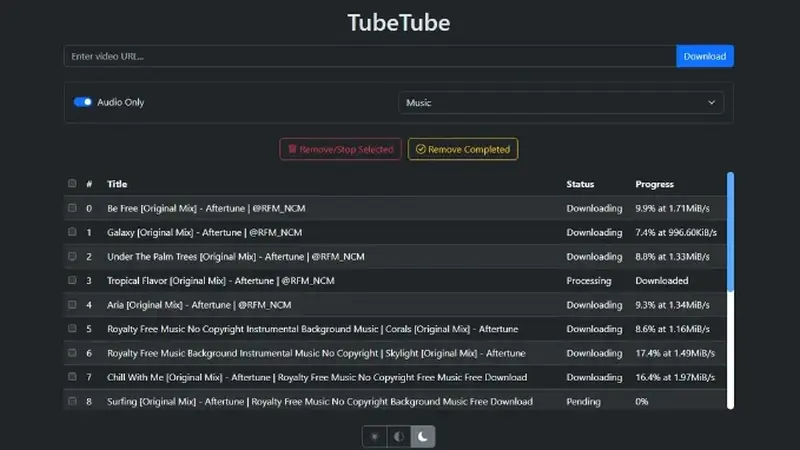
✅ Какво представлява TubeTube
TubeTube е уеб интерфейс за теглене на видеа от YouTube, базиран на yt-dlp. Той:
- ви позволява да търсите видеа в YouTube;
- да избирате в коя папка (категория) да ги запишете;
- организира съдържанието по тип (General, Music, Podcast, Video);
- е с удобен и минималистичен уеб интерфейс.
Стъпка 1: Инсталиране на Docker и Docker Compose
Първо трябва да инсталираме Docker. Отворете терминала и изпълнете следните команди:
# 1. Обновяване на системата
sudo apt update && sudo apt upgrade -y
# 2. Инсталиране на зависимости
sudo apt install -y apt-transport-https ca-certificates curl software-properties-common gnupg lsb-release
# 3. Добавяне на Docker GPG ключ
curl -fsSL https://download.docker.com/linux/ubuntu/gpg | sudo gpg --dearmor -o /usr/share/keyrings/docker-archive-keyring.gpg
# 4. Добавяне на Docker репозиториото
echo \
"deb [arch=$(dpkg --print-architecture) signed-by=/usr/share/keyrings/docker-archive-keyring.gpg] \
https://download.docker.com/linux/ubuntu $(lsb_release -cs) stable" | \
sudo tee /etc/apt/sources.list.d/docker.list > /dev/null
# 5. Обновяване на списъка и инсталиране на Docker и Docker Compose (v2 е включен като plugin)
sudo apt update
sudo apt install -y docker-ce docker-ce-cli containerd.io docker-compose-plugin
Добавете вашия потребител към Docker групата:
sudo usermod -aG docker $USERВажно! 🚨 Излезте и влезте отново в системата за да влязат в сила промените.
Проверете дали Docker работи правилно:
docker --version
docker compose versionСтъпка 2: Създаване на работна директория
Лично аз съхранявам всичките си докери в папка докери в домашната си директория. Ако не съществува, създайте тази папка:
mkdir dockersСлед това в папката dockers създайте папка, в която ще разположим TubeTube:
mkdir -p tubetube
cd tubetubeСтъпка 3: Създайте docker-compose.yml
Тук се случва магията. Ще създадем конфигурационен файл, който описва как да стартираме TubeTube.
nano docker-compose.ymlПоставете следния код:
services:
tubetube:
image: ghcr.io/mattblackonly/tubetube:latest
container_name: TubeTube
ports:
- 6543:6543
volumes:
- /root/tubetube/general:/data/General:rw
- /root/tubetube/music:/data/Music:rw
- /root/tubetube/podcast:/data/Podcast:rw
- /root/tubetube/video:/data/Video:rw
- /root/tubetube/config:/config:rw
environment:
THREAD_COUNT: 2
PUID: 100
PGID: 100
restart: on-failure:5Стъпка 4: Стартирайте TubeTube
Сега стартираме проекта:
docker-compose up -d
След няколко секунди, вашият TubeTube сайт ще бъде достъпен на:
http://<IP на сървъра>:6543
Ще видите уеб интерфейса с възможност за търсене и бутони за сваляне.
Съвети и препоръки
- Папките
General,Music,Podcast,Videoмогат да се организират по ваш вкус – TubeTube просто ги използва като категории. - Ако искате повече паралелни сваляния, увеличете
THREAD_COUNT, но внимавайте с CPU и мрежата. - Уверете се, че имате достатъчно свободно място в
/root/tubetube/... - Проверете дали
yt-dlpсе обновява в контейнера – понякога видеа не се теглят, ако YouTube е променил нещо.


Един коментар
Коментарите са изключени.